これ僕のInstagramのアカウントから投稿された画像です。抜群のセンスですね。
実はこれMacから投稿しました。Safariから。しかも無料。さらに、超ラクな方法で。
具体的には、環境設定開いて一つ設定を変えるだけで投稿できるようになります。2歳の孫にしまじろうの良さを語りながら設定できるEASYレベルです。
ではLet’s ご教示。ありがたやありがたや。
まずSafariを開きましょう
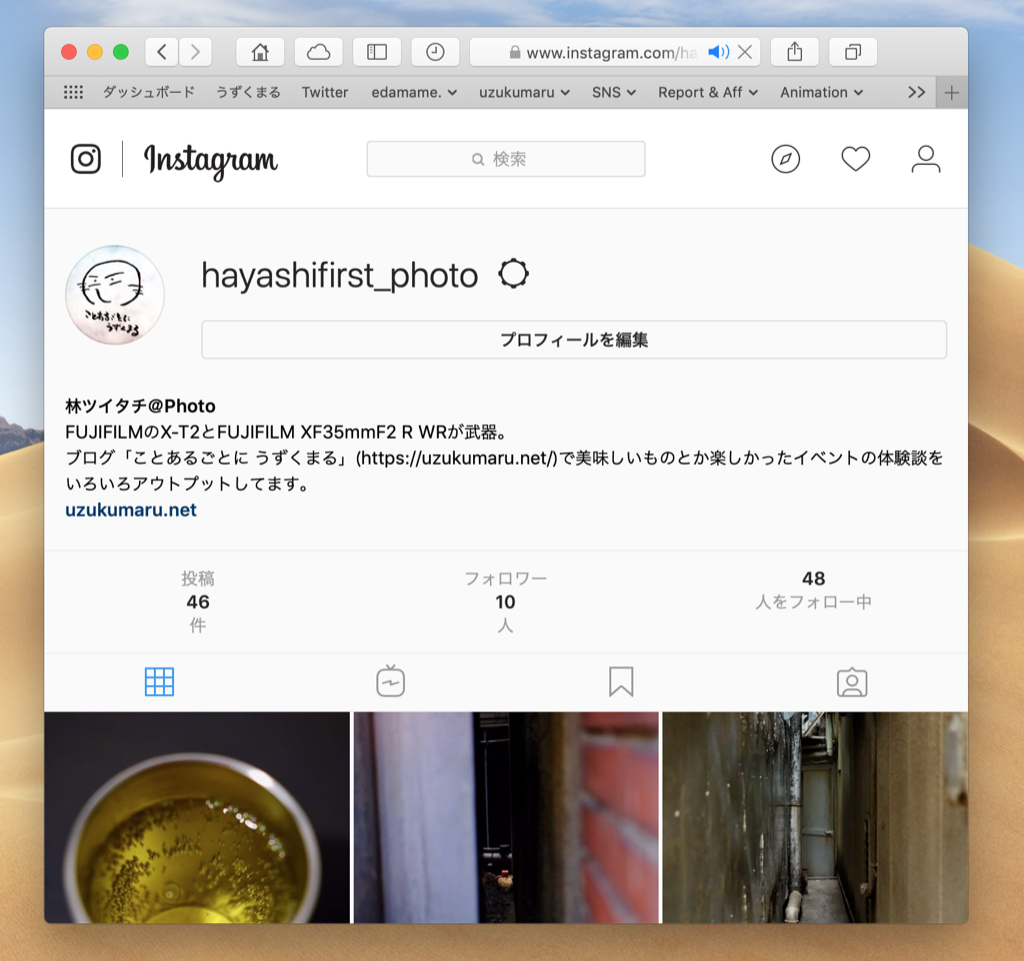
SafariでInstagramのページを開くとこのようになると思います。
この画面には ”投稿” のボタンやリンクがありません。
Safariの環境設定を開きましょう
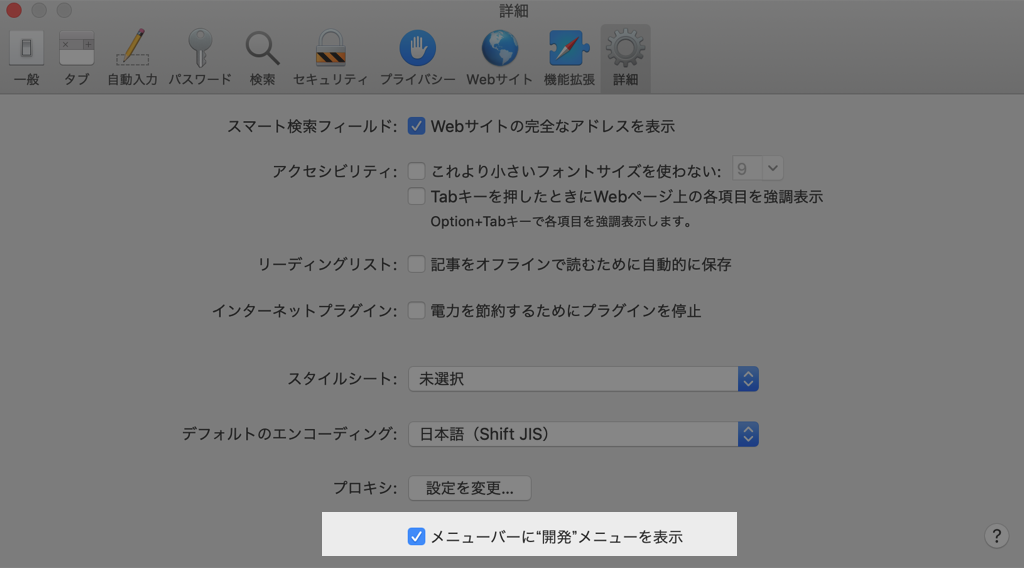
Safari > 環境設定 > 詳細 >メニューバーに”開発”メニューを表示をONにしましょう。
”開発”メニューからユーザーエージェント
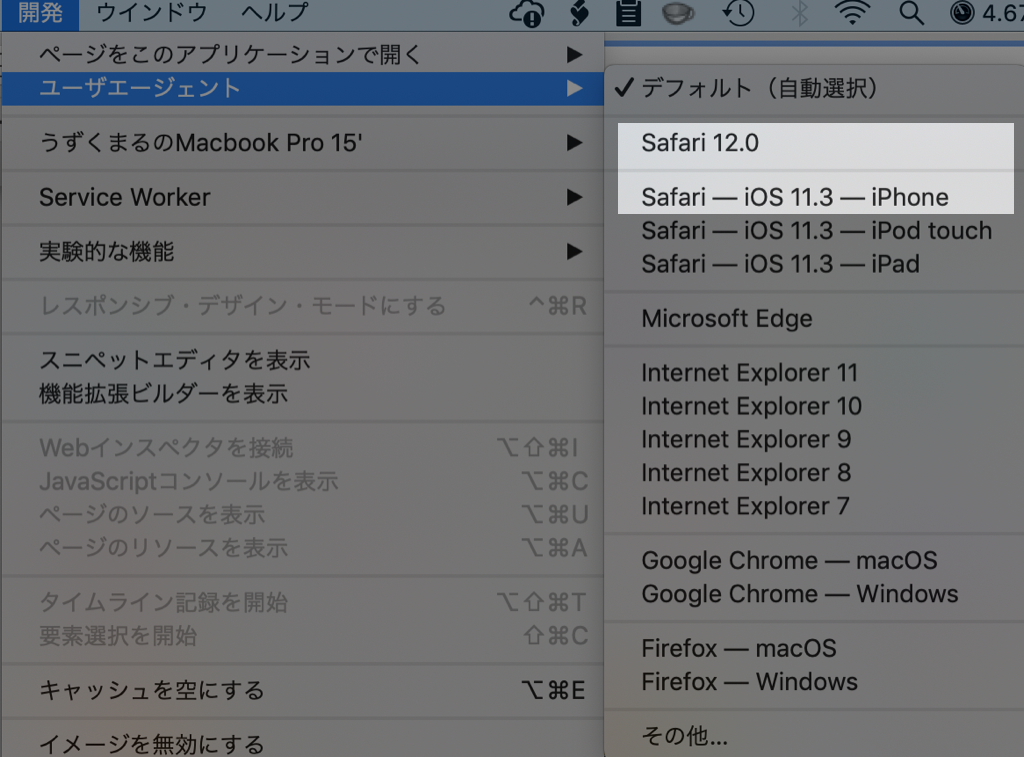
『メニューバーに”開発”メニューを表示』にチェックを入れるとメニューバーに ”開発” が現れます。 当然のことを言いました。
ここに ”ユーザーエージェント” というのが出現します。
こいつを、「iOS」に変更しましょう。iPhoneとかiPodとか項目がありますがiPhoneでOKです。
ちなみにこのユーザーエージェントとは、
- アプリ開発のデザイナーとか
- ブロガーとか
- ホームページのレイアウト確認とか
が使うツール。これに加えてInstagram投稿に使えまず必殺ツールです。
すると”投稿ボタン”出現
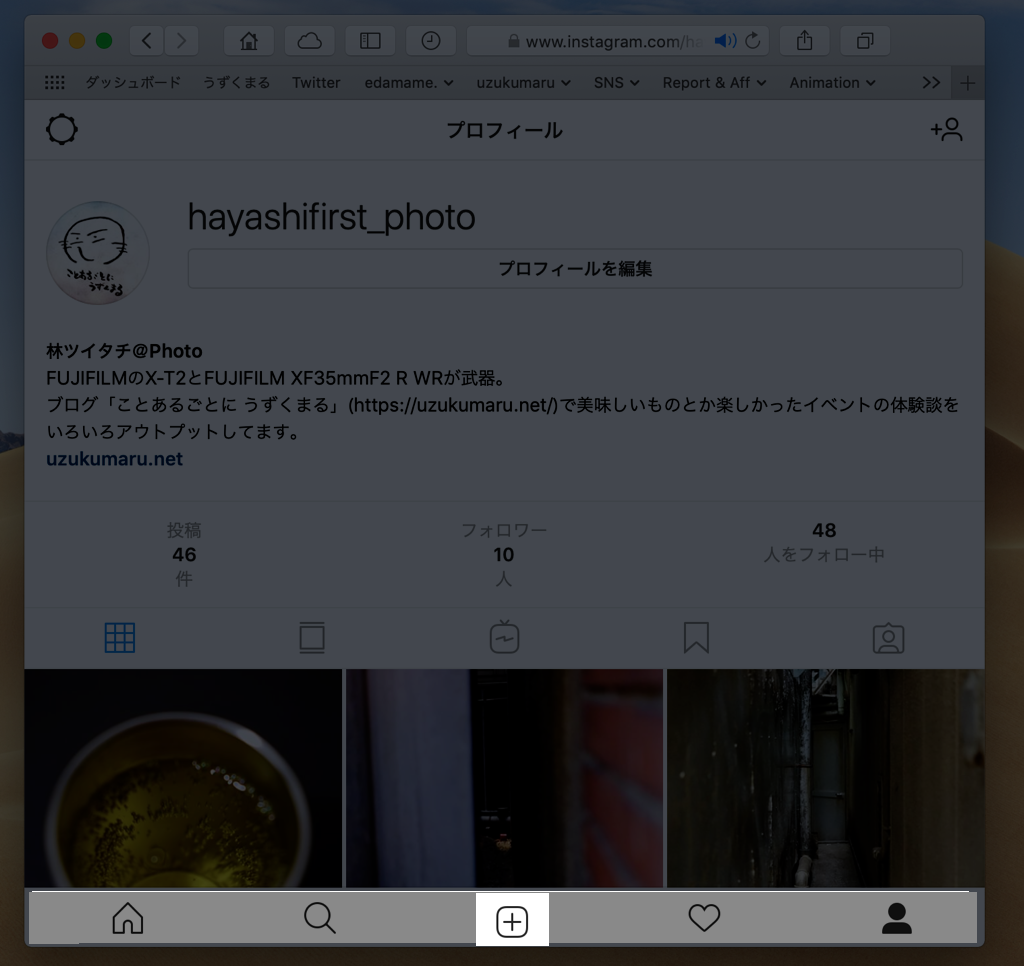
すると下部に投稿ボタンが現れます。ここから先は楽勝ムード、こちらのペースで試合を進めましょう。
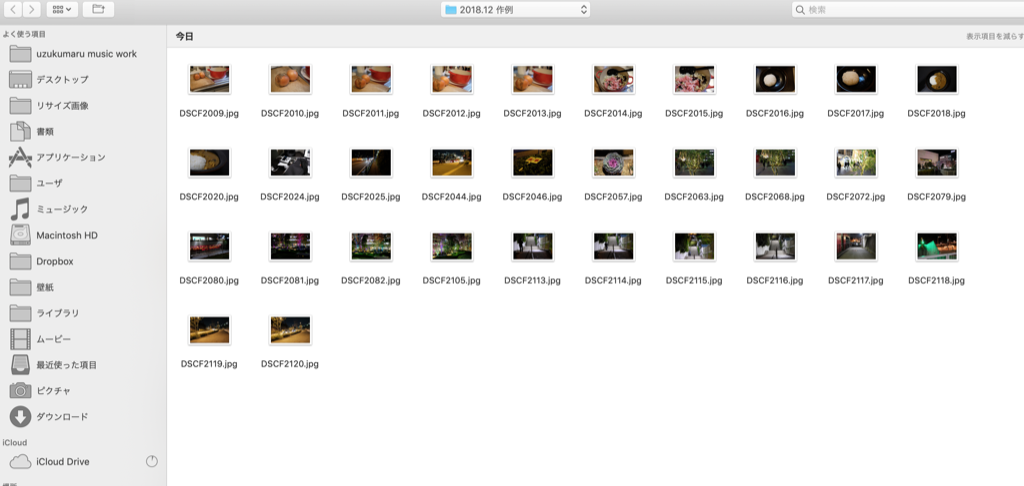
画像を選んで

こういう感じの画面になります。基本的にはiPhoneで投稿する時と同じステップです。
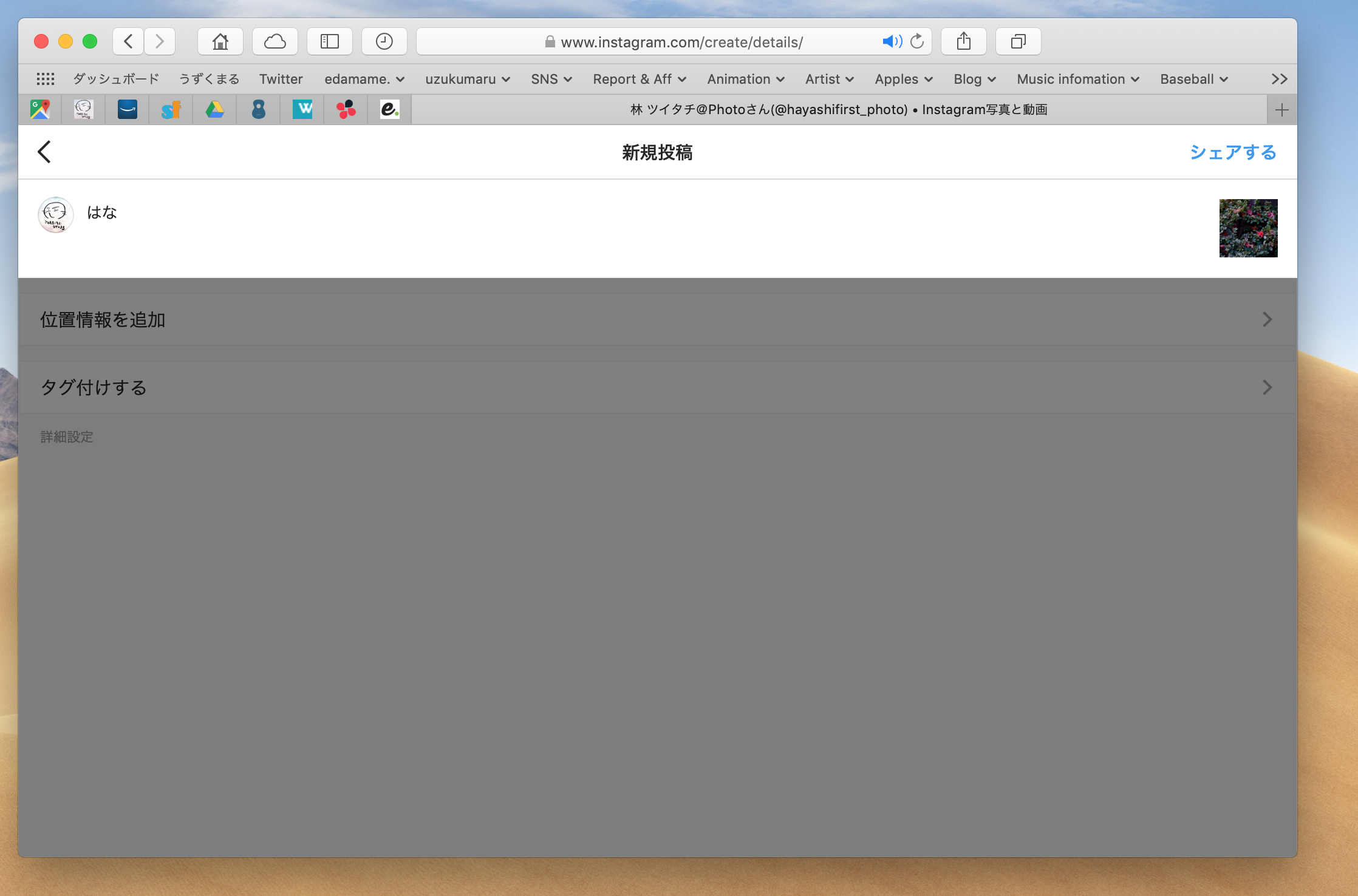
ここでキャプションやタグを記入 → シェアでOK
完成
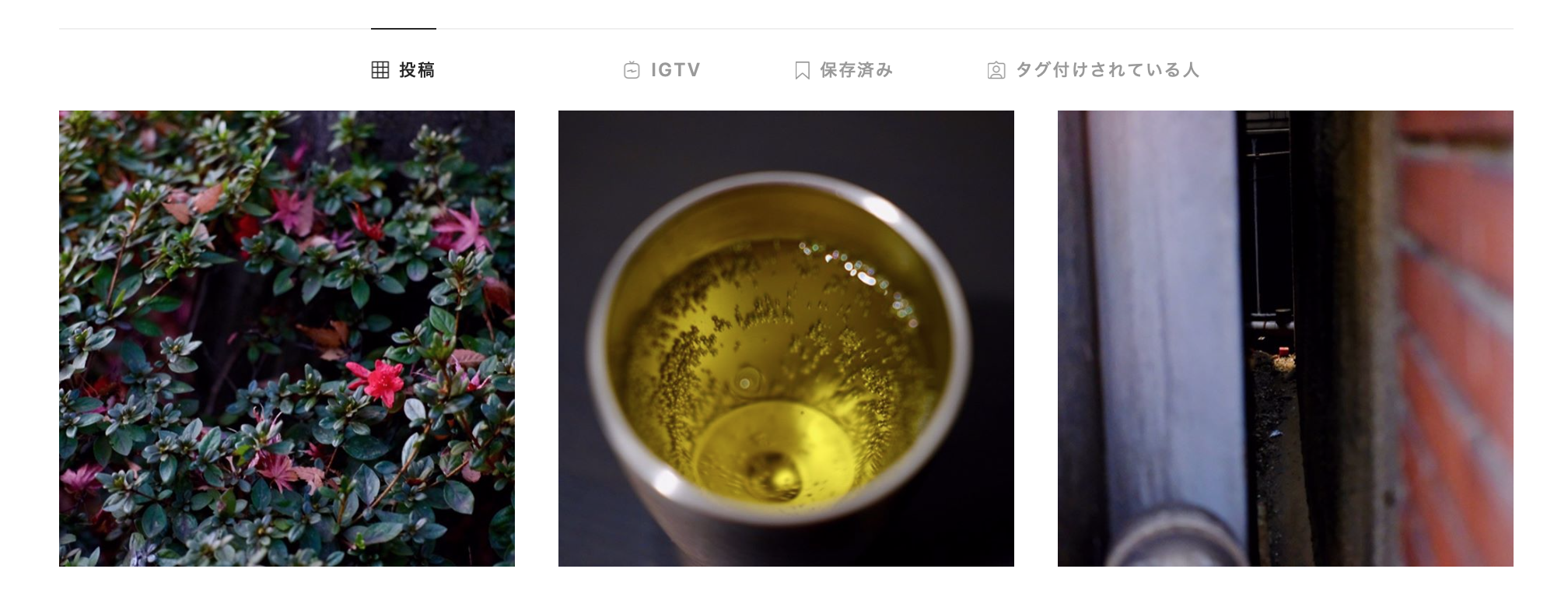
ということで投稿されました。おめでとうおめでとう。
Macから投稿するとこんないいことあるぞい
- 一眼レフとかデジカメで撮った写真をMacから超ラクに投稿できる
- いちいちiPhone経由しなくてもいい
- Macで現像調整を終わらせた瞬間に投稿できる
などメリットしかありません。しかも無料、超ラク。ご静聴ありがとうございました。
 2018年に行ってよかった場所やイベントを9つまとめました
2018年に行ってよかった場所やイベントを9つまとめました
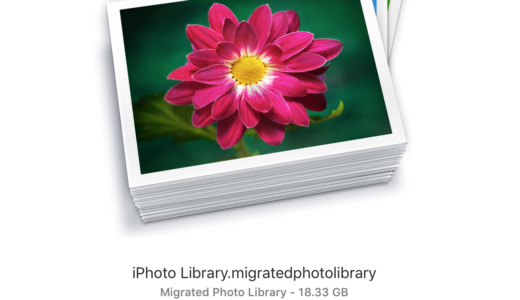 『iPhoto Library.migratedphotolibrary』が容量多くてストレージを圧迫してるのだが削除していいのだろうか→していい
『iPhoto Library.migratedphotolibrary』が容量多くてストレージを圧迫してるのだが削除していいのだろうか→していい
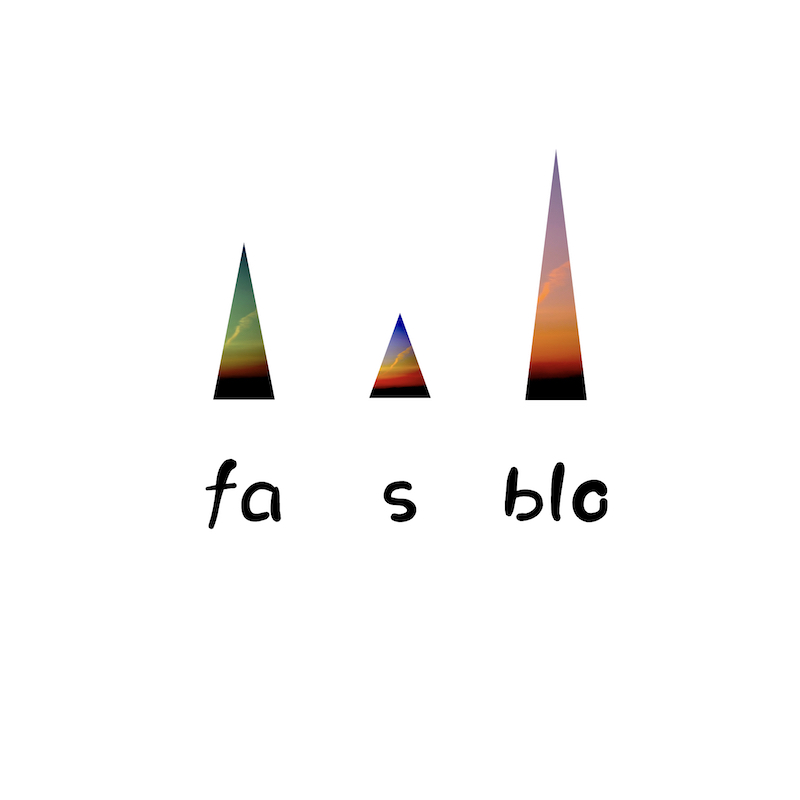


コメントを残す
コメントを投稿するにはログインしてください。